Фейсбук предлагает широкий рекламный функционал. Однако разобраться в нём «интуитивно» вряд ли получится. Предлагаем посетителям сайта CashBox.ru подробную пошаговую инструкцию по настройке рекламной кампании в крупнейшей мировой социальной сети. Инструкция с актуальными изменениями и дополнениями!
Бизнес менеджер Фейсбук
5 примеров, когда нужно использовать бизнес менеджер
Пользователь имеет более одного аккаунта
- Вам необходимо, чтобы средства за размещенную рекламу списывались отдельно (чтобы каждый бизнес аккаунт фейсбук был связан с разными банковскими картами);
- Вы планируете одновременно пользоваться несколькими способами оплаты. К примеру, при помощи Qiwi и PayPal.
Вы – владелец интернет-магазина
- Вы хотите воспользоваться дополнительными возможностями динамической рекламы (такая возможность дается только в бизнес менеджере facebook).
У вас множество сотрудников/объектов управления
- Вы хотите четко контролировать доступ партнеров к конфиденциальной информации;
- У вас есть необходимость управлять сотрудниками быстро и без лишних заморочек.
Вы желаете, чтобы работа с клиентами происходила в конфиденциальном режиме
Создаём Бизнес Менеджер Фейсбук | ПОШАГОВО |Рекламный кабинет Ads Manager
- Поручая своему сотруднику определенные задания (к примеру, работа с аналитикой аккаунта), вы не хотите, чтобы его личность была известна клиенту;
- Еще одна распространенная причина: взаимодействие с сотрудниками должно осуществляется без добавления в друзья в социальной сети Фейсбук.
Вы хотите повысить уровень безопасности личных аккаунтов
- Вы не готовы рисковать потерей личных страниц, предоставляя доступ к их управлению вашим партнерам;
- Вы хотите минимизировать вероятность блокировки рекламной странички в Facebook.
После прочтения данного блока статьи преимущества бизнес менеджера становятся очевидными. Теперь поговорим о том, как же осуществить все это на практике.
Как создать бизнес страницу на Facebook
Чтобы сделать работу в социальной сети еще более простой и комфортной, нужно позабыть об обычном аккаунте или перевести страницу фейсбук в бизнес страницу. Рассмотрим подробнее, как создать бизнес аккаунт в facebook.
Пошаговая инструкция:
Пройдите авторизацию личного профиля в социальной сети. Далее воспользуйтесь шаблонной ссылкой для перехода в нужное окно — https://business.facebook.com.
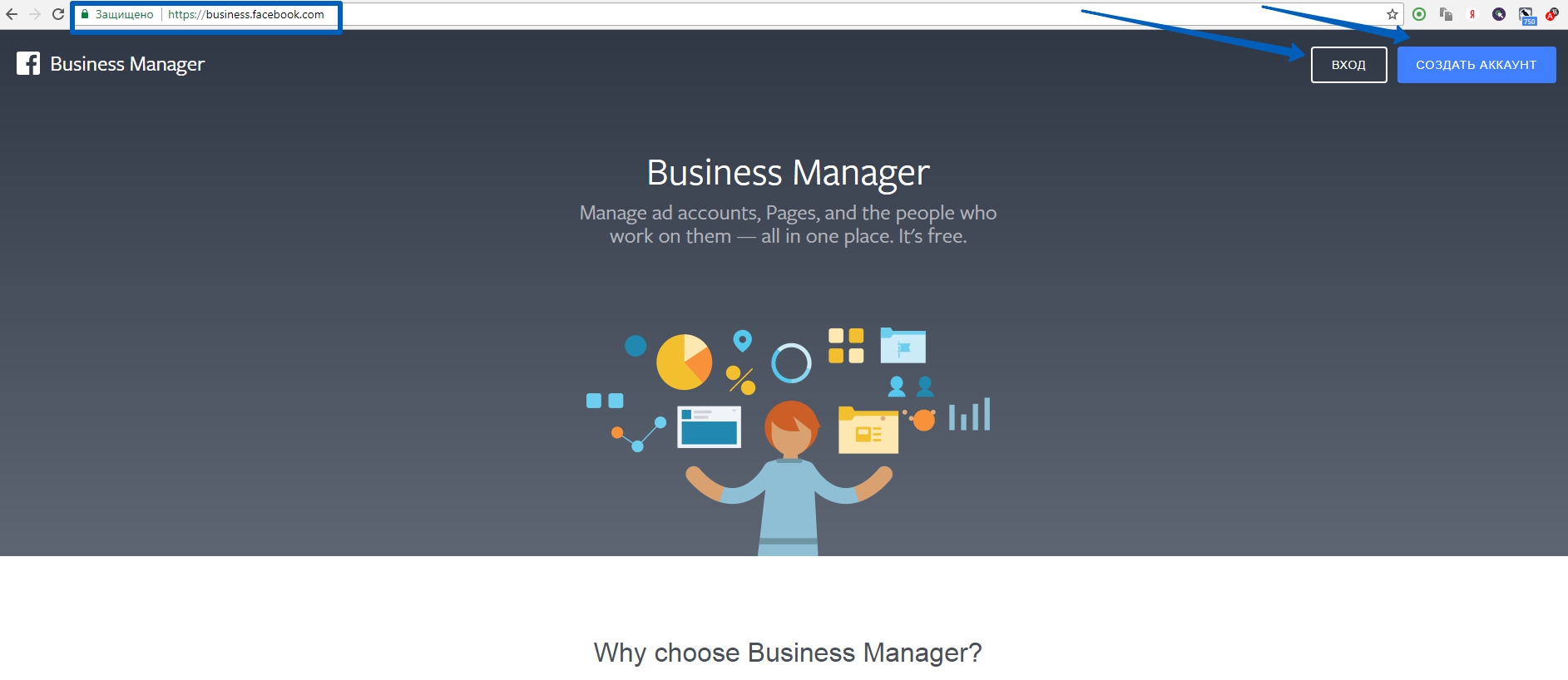
Совершите клик по пункту «Создать аккаунт». Заполните поля «Название» и «e-mail». Завершите данный этап нажатием кнопки «Готово».
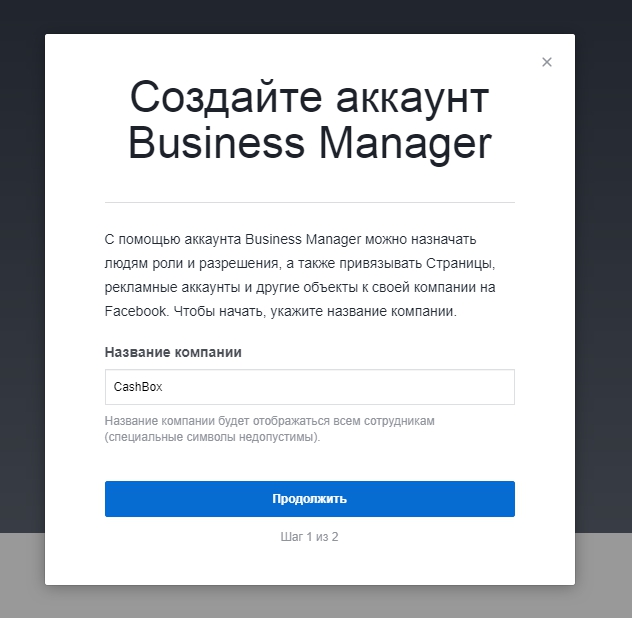
Поздравляем, бизнес страница создана! Перейдите в пункт «Настройка компании». Нужная кнопка расположена в правом верхнем углу.
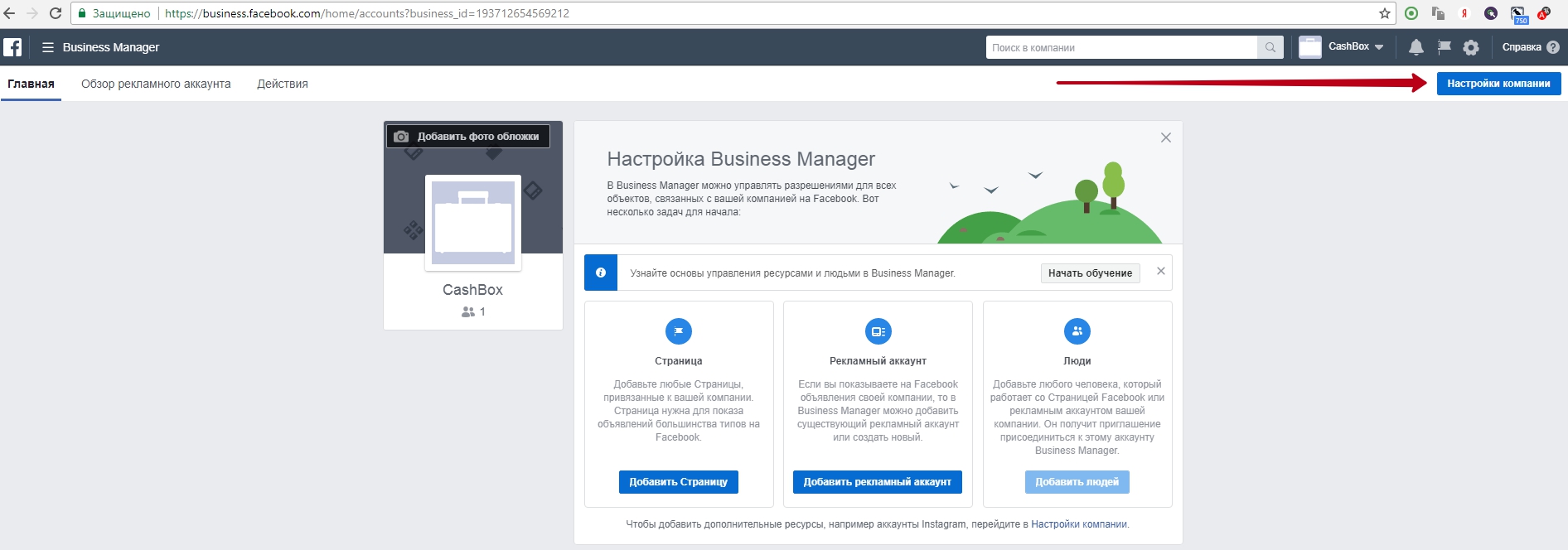
Покажем наглядно, как попасть в бизнес профиль в дальнейшем:
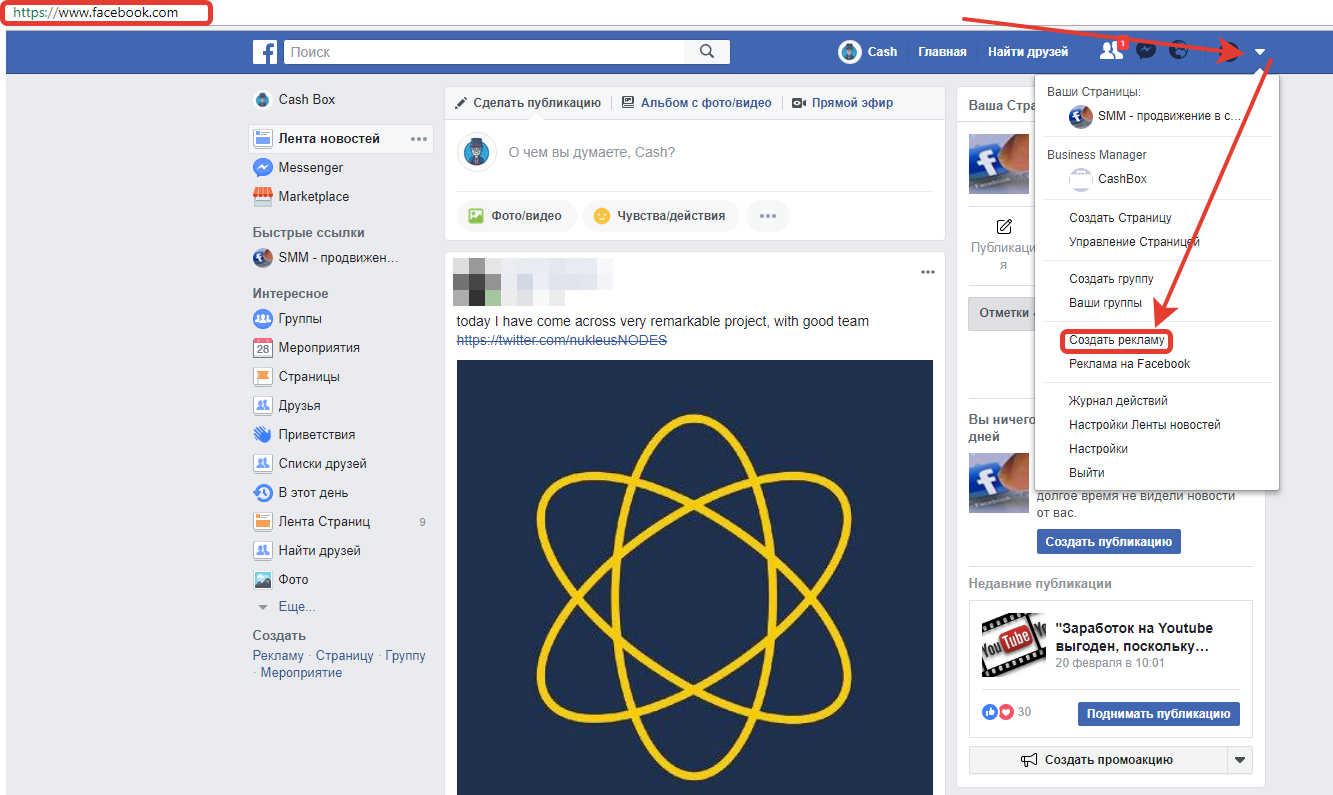
Вы переходите в «командный центр» бизнес аккаунта на Фейсбук. Именно здесь вы сможете настроить страницу «под себя».
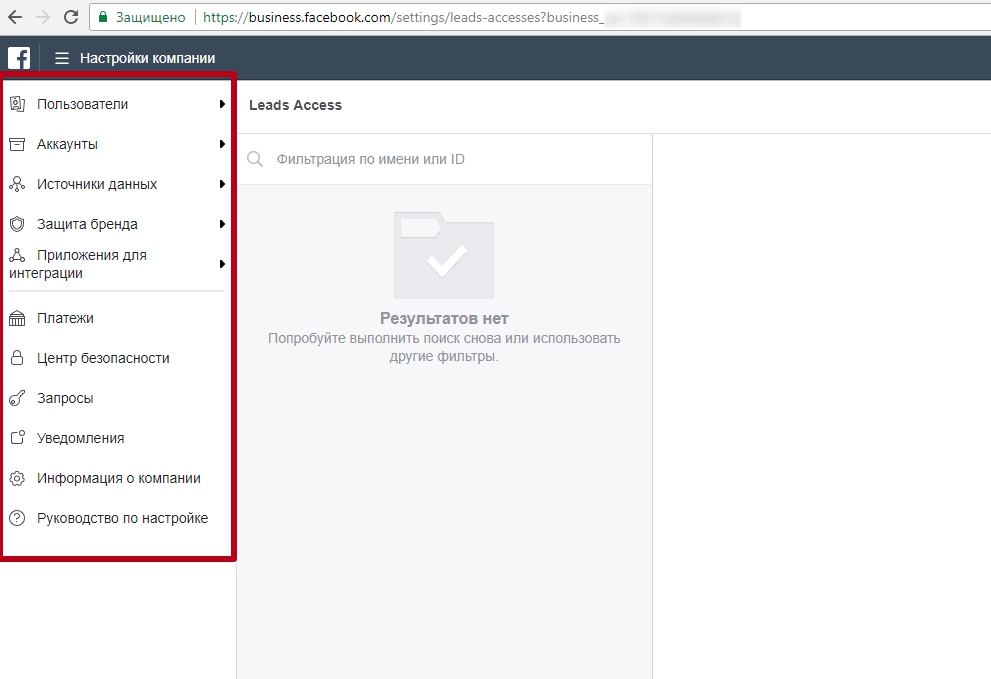
Добавление активов на Facebook
1. Создания с нуля.
Если вы – абсолютный новичок в работе с социальной сетью Фейсбук, и не имеете коммерческих профилей, бизнес страниц и т.д., создайте их непосредственно в бизнес менеджере. Для этого необходимо определиться, что именно нужно создать. В меню слева выберите подходящий вариант. К примеру, «создание новой страницы».
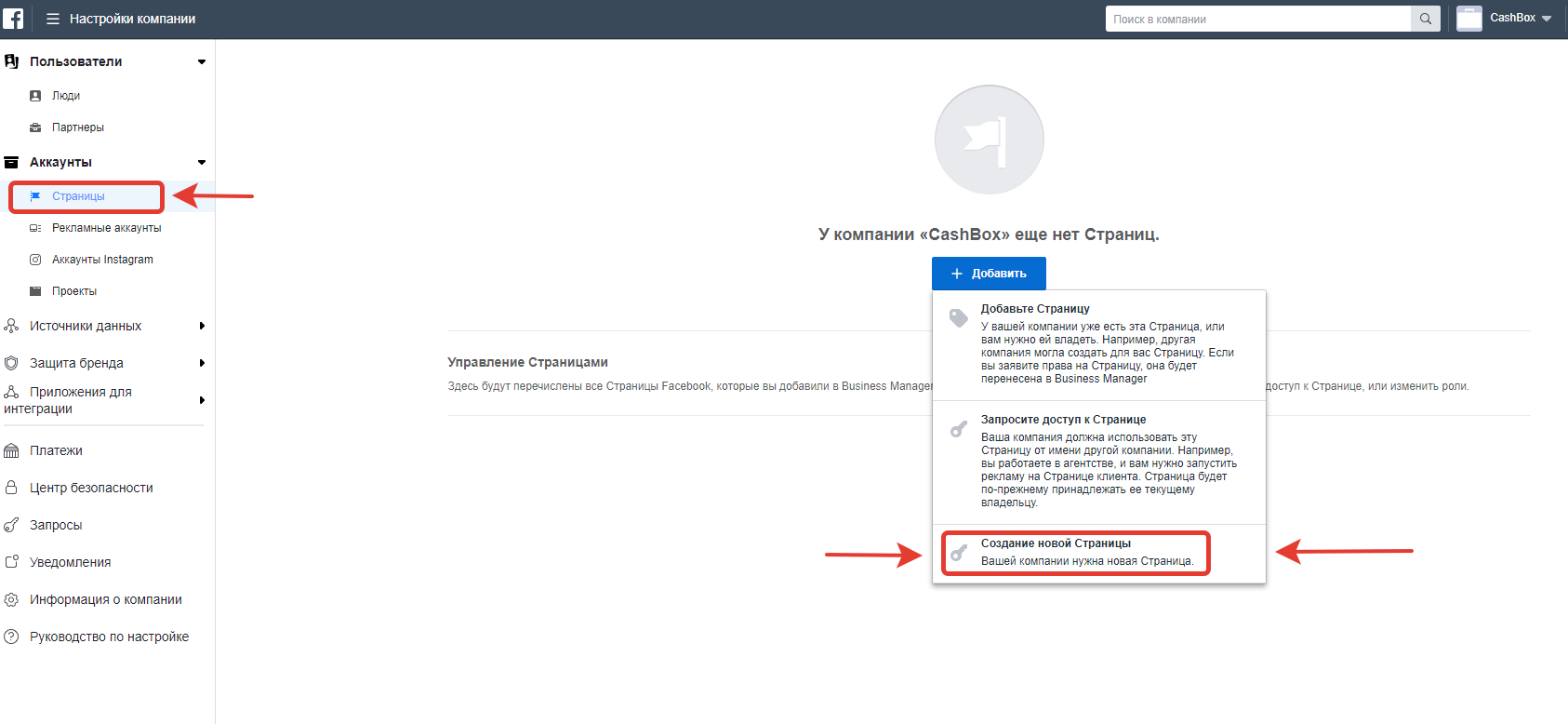
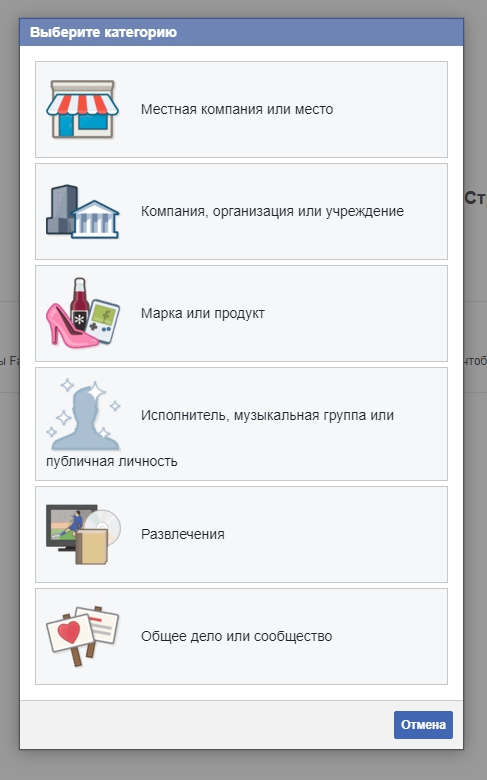
Затем проделайте пошаговые действия для создания нового актива в личном профиле.
2. Заявить права.
Весьма распространены случаи, когда пользователь уже имеет несколько активов. Чтобы добавить их в свой бизнес менеджер, потребуется заявить права на эти активы. В этом же меню слева выберите подходящий пункт и совершите клик по «Заявить права на …». В нужной графе укажите id или ссылку на ресурс и подтвердите действие. Данный актив будет добавлен через некоторое время.

Как добавить пользователей в бизнес менеджер Facebook
Если разобраться, то в этом нет ничего сложного. Однако многие пользователи испытывают ряд определенных трудностей во время процесса. Разберем этот вопрос подробнее.
Создатель бизнес менеджера (то есть, вы) – его главный администратор. Далее возникает необходимость добавить людей, которые будут работать с этим же «менеджером». Вы сами распределите полномочия и доступ к информации между существующими сотрудниками. Как это осуществить?
Выберите для конкретного партнера роль. Возможные варианты, предоставляемые социальной сетью Фейсбук:
- Администратор;
- Сотрудник.
Обеспечьте партнеру доступ к необходимому ресурсу, по собственному усмотрению. Какие-либо рекомендации здесь неуместны. Все зависит от существующих задач и уровня доверия к тому или иному сотруднику. Не спешите с выбором. Также позаботьтесь о высоком уровне безопасности профиля.
Как определить уровень доступа к ресурсу
Вы знаете, в чем заключается путаница при добавлении пользователей в бизнес менеджер? Некоторые юзеры социальной сети Фейсбук не понимают разницы между главным Администратором «менеджера» и обычным Администратором конкретного ресурса.
Главный Администратор бизнес менеджера – это и есть «рулевой», который управляет всеми процессами. Администратор ресурса может управлять настройками только указанного блока. Другими полномочиями он не наделен.
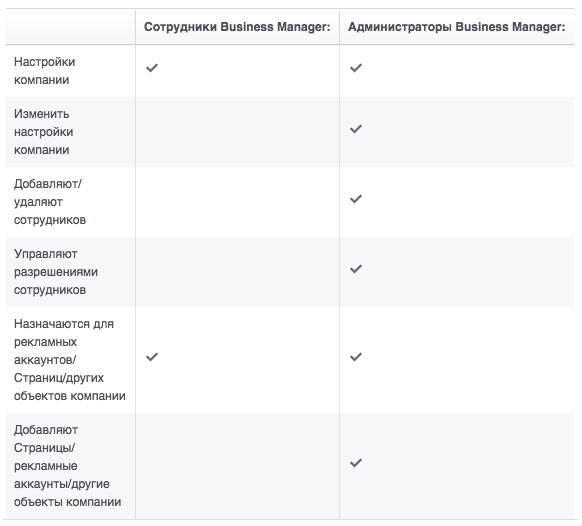
Иными словами, обычные сотрудники не выполняют функции администрирования всего профиля. Но при этом могут влиять на работу отдельно взятых страниц. Это удобно и безопасно.
Примечание: если вы являетесь владельцем личного бизнес менеджера на Facebook, это не запрещает вам одновременно являться сотрудником иного «менеджера».
Люди https://cashbox.ru/blog/reklamnyj-kabinet-facebook/» target=»_blank»]cashbox.ru[/mask_link]Доступ к рекламному кабинету Facebook

Бизнес-аккаунт Facebook позволяет создавать рекламу и управлять ею, что очень удобно. Однако по мере развития и разрастания частного дела, появления филиалов фирмы, появления побочных проектов, у руководителя возникает необходимость предоставить доступ к рекламному кабинету Фейсбук другому лицу. Поскольку, согласно правилам, пускать в профиль через передачу своего логина и пароля иным лицам запрещено, существуют законные способы, как добавить человека в рекламный кабинет фейсбук. Таким образом, у пользователя не будет доступа к вашей персональной странице, он не сможет ее просматривать и использовать для общения, но будет доступ к рекламному кабинету, где он, согласно своим обозначенным правам, будет работать.
Ниже мы рассмотрим, как предоставить доступ в рекламный кабинет фейсбук, а также как добавить администратора в рекламный кабинет фейсбук или открыть другие возможности и права в бизнес-аккаунте.
Доступ к рекламному кабинету Фейсбук
Стоит отметить, что ни при каких обстоятельствах не стоит предоставлять пароль от личного и бизнес-аккаунта заинтересованным личностям, ведь это может закончиться мошенническими или иными вредоносными действиями. И доказать свою непричастность к ним будет крайне сложно, впрочем, как и вернуть деньги, отложенные на ваши кампании.
В Facebook возможно завести личный аккаунт для раскрутки и агентский, который используют агентства, работающие с разным количеством клиентов. Эти аккаунты отличает уровень продвинутости механизмов управления.
Для маркетинговой учетки доступ осуществляется путем добавления рекламодателя, администратора или аналитика. Соответственно у данных сотрудников разный объем прав, предоставлять который можете только вы.
Как дать доступ к Facebook Ads Manager: пошаговая инструкция.
Бизнес в современном мире невозможен без рекламы, а маркетинг – без специалиста в упомянутой области. Рекламный кабинет дает расширенные возможности для продвижения товаров и услуг на платформах ФБ и Инстаграм. Но для того, чтобы таргетолог смог провести аудит маркетинговой компании, настроить ее работу и мог трудиться в ваших учетках, ему необходим допуск. Возможно ли это сделать без передачи данных логина и пароля?
Существует два способа, как дать доступ в рекламный кабинет фейсбук. Мы рассмотрим один из них – через «Настройки» ADS Manager.
Не маловажным является и тот факт, что человек, которого вы хотите включить в свой бизнес, должен иметь свой профиль в социальной сети Фейсбук.
Пошаговая инструкция, как предоставить доступ к рекламному кабинету Facebook в случае уже существующего кабинета:
- Войти в Менеджер Эдс.
- Щелкнуть на «Все инструменты».
- Зайти в раздел настроек. В случае запроса, указать пароль.
- Кликнуть на кнопку «Роли для рекламного аккаунта».
- Нажать «Добавить людей».
- В открывшемся окошке записать ФИ или электронную почту того человека, которого вы хотите сделать администратором (для этого он должен быть у вас в друзьях).
- В появившемся списке выбрать один из вариантов прав, например, «Рекламодатель рекламного аккаунта».
- Нажать «Подтвердить».
После произведения этих манипуляций, добавленный юзер сразу получает возможность использовать бизнес-аккаунт. При необходимости, вы можете изменить список прав этого человека или убрать его из учетной записи, нажав «Удалить пользователя» возле его имени.
Если же у вас еще нет кабинета в Эдс, то его не сложно создать. Для этого выполните следующие шаги:
- Перейдите в менеджер Фейсбук Business.
- Нажмите «Создать рекламу».
- Откроется страница, называемая Ads Manager.
- Кликните на иконку с тремя полосами, располагающуюся слева вверху.
- Выберете «Настройки».
- Далее можно сменить имя, часовой пояс и денежные знаки. Валюту нужно подобрать с самого начала именно ту, что вам нужна, поскольку в случае ее изменения, вам продолжится создать новый аккаунт, а старый будет деактивирован.
Делегирование прав доступа партнерам в Facebook Ads Manager
Итак, для начала необходимо определиться, какой уровень доступа будет у пользователя:
- администратор (обладает самым расширенным списком прав, после владельца). Может создавать объявления, вносить изменения в них, просматривать, работать с отчетами, редактировать способы внесения платежей.
- рекламодатель (имеет все полномочия, кроме доступа к разрешениям администратора). Наиболее распространённый уровень допуска. Ему разрешено просматривать и редактировать объявления, работать с отчетами и способами оплаты.
- аналитик (ограниченное количество возможностей). Смотрит результаты по рекламе, анализирует отчеты, определяет дальнейшие действия.
Пошаговый алгоритм, как добавить администратора в рекламный кабинет facebook:
- В ADS Manager кликаем на «Все инструменты».
- Попадаем в «Настройки». При запросе, указываем пароль.
- Выбираем «Роли для рекламного аккаунта» и жмем на «Добавить людей».
- В открывшемся окошке забиваем ФИ или электронку сотрудника, стоящего в очереди на добавление.
- В вертикальном списке щелкаем на «Администратор рекламного аккаунта».
- Кликаем «Подтвердить».
Для повышения эффективности маркетинговой кампании рассмотрим, как добавить таргетолога в рекламный кабинет фейсбук:
- В ADS Manager выбрать «Все инструменты» и перейти в «Настройки».
- Щелкнуть на кнопку «Роли для рекламного аккаунта», а после этого на «Добавить людей».
- В строке ввода указать фамилию/имя или электронную почту человека, которого вы желаете включить в управление.
- В появившемся списке кликнуть по «Аналитик рекламного аккаунта».
- Нажать «Подтвердить».
Таким образом, зная, как предоставить доступ иному пользователю и умея управлять его уровнем допуска, вы можете решить такие кадровые вопросы, как наличие аналитика, рекламодателя или администратора учетной записи в вашей компании.
Мы надеемся, что после нашей статьи у вас не осталось пробелов в знаниях об использовании рекламного аккаунта ФБ. Желаем вам успешного продвижения в социальных сетях!
Источник: r-broker.ru
Как дать доступы к рекламному кабинету Facebook
Как дать доступ к существующему рекламному кабинету
Внизу слева по ссылке Реклама
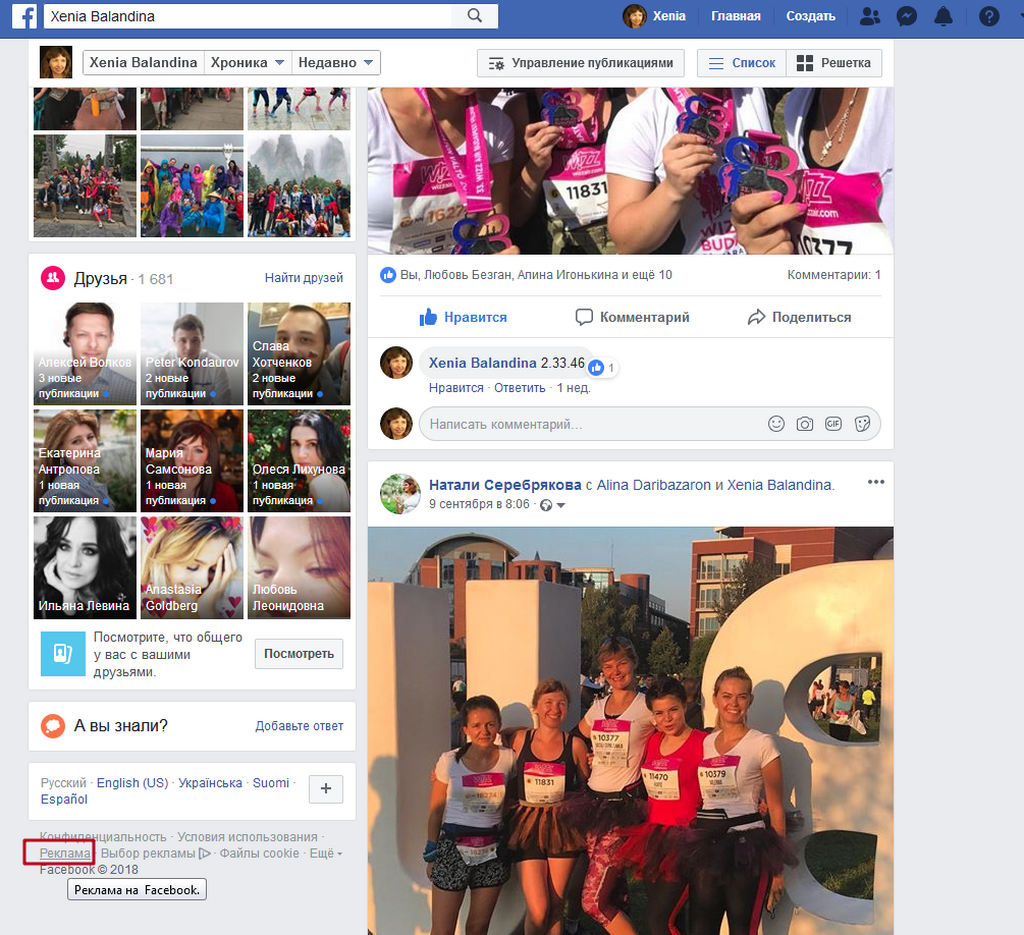
Раскрываем меню, если оно не все раскрылось, то нажмите синюю ссылку внизу «Все инструменты», потом Настройки
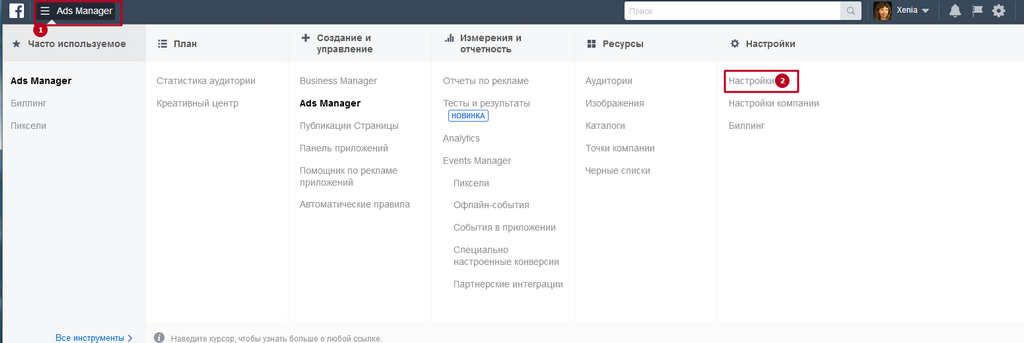
И там добавляем друзей
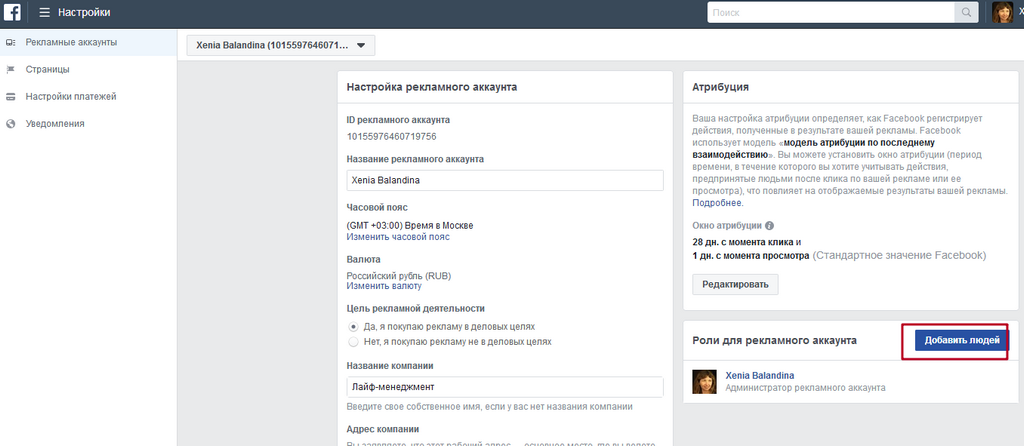
Как завести рекламный кабинет в ФБ и дать к нему доступы
Как завести рекламный кабинет и выполнить базовые настройки
1. Переходим по ссылке https://www.facebook.com/business/ .
2. Нажимаем кнопку «Создать рекламу».
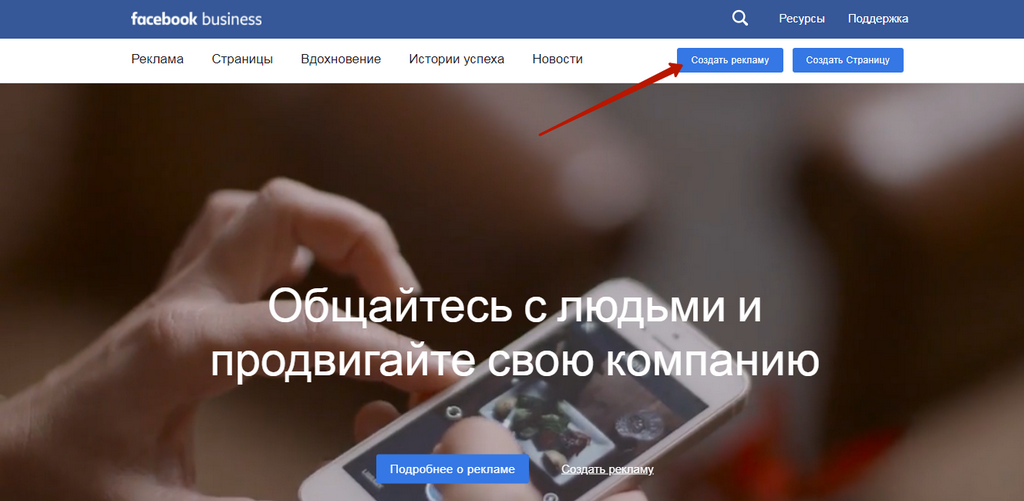
3. После этого вы попадете в Ads Manager – так в фейсбуке называется рекламный кабинет. На изображении ниже показано, как он выглядит
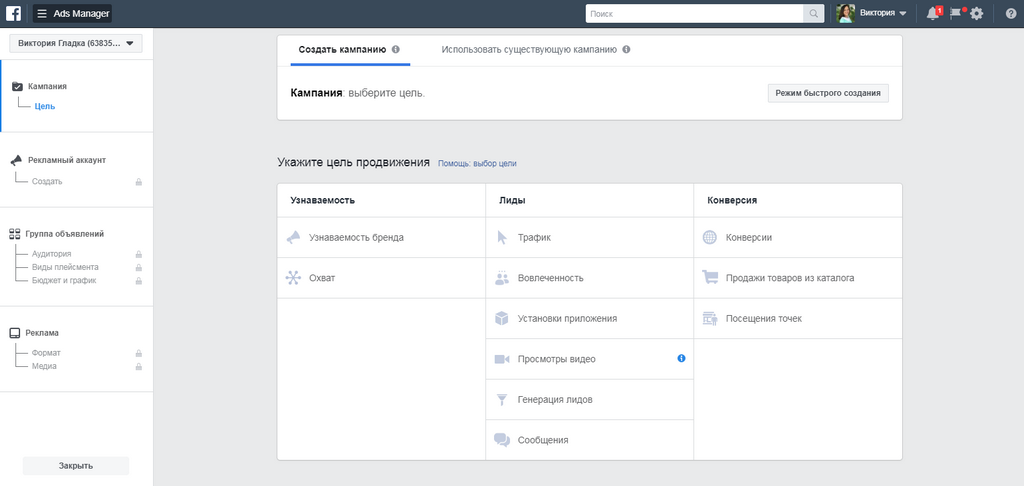
4. Дальше нужно выполнить начальные настройки. Нажимаем на кнопку с тремя полосочками (в левом верхнем углу). Откроется меню, выбираем пункт «Настройки».
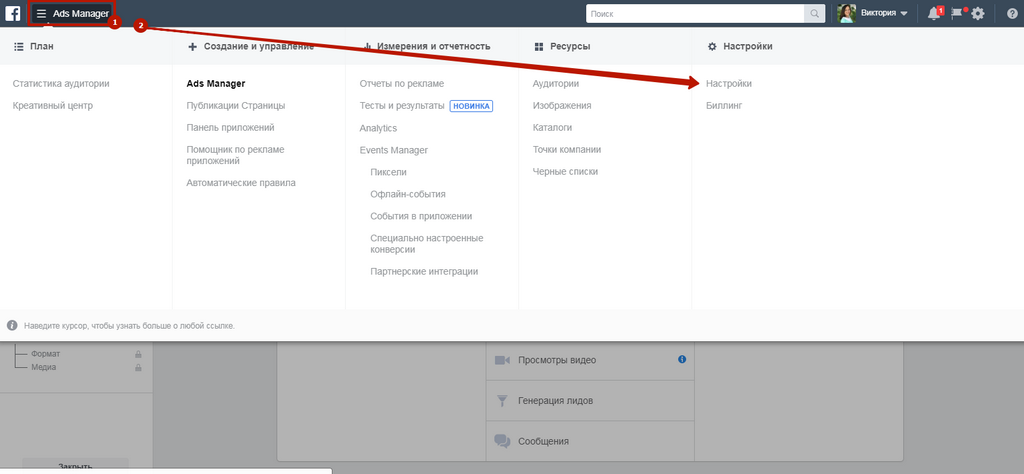
5. На странице, которая откроется, можно поменять название аккаунта (1), часовой пояс (2) и валюту (3).
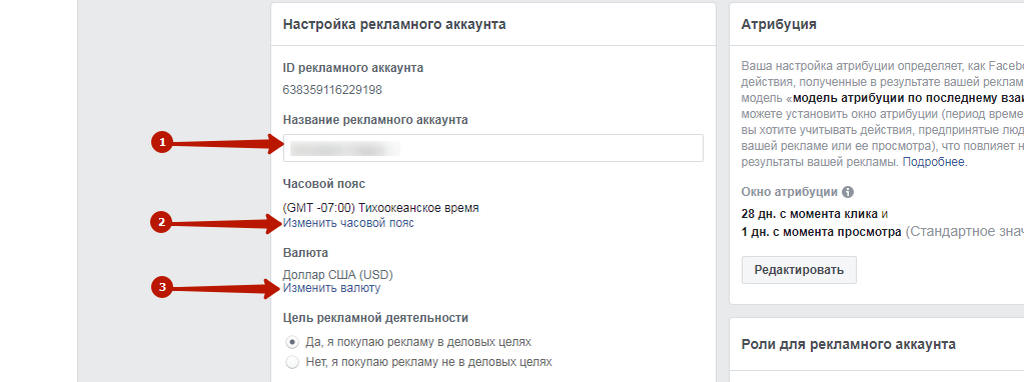
Обратите внимание! Если в дальнейшем вы захотите задать другую валюту, то Facebook предложит создать новый аккаунт. При этом старый аккаунт деактивируетя. Потому советуем сразу указывать нужную вам валюту.
Создать рекламный аккаунт можно также через Business Manager.
Для этого нужно перейти Аккаунты/Рекламные аккаунты, нажать кнопку «Добавить» и выбрать «Создание рекламного аккаунта».
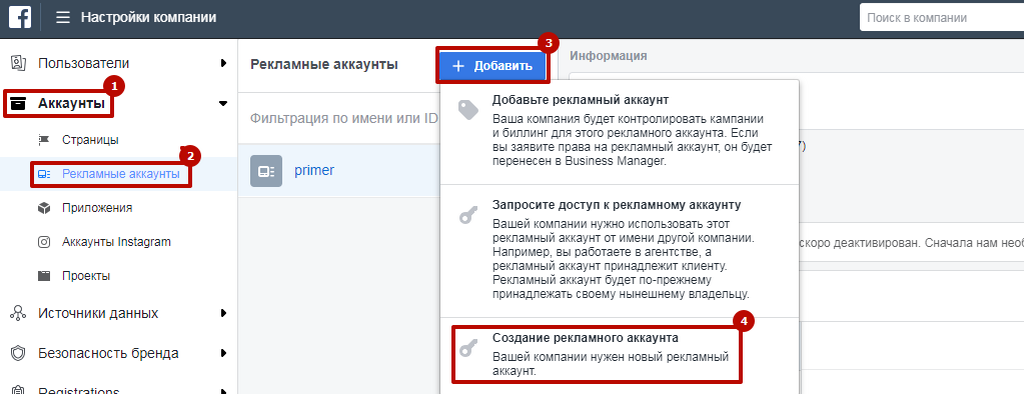
Дальше откроется окно, в котором нужно задать базовые настройки (название, валюту, часовой пояс) и нажать кнопку «Создать рекламный аккаунт».
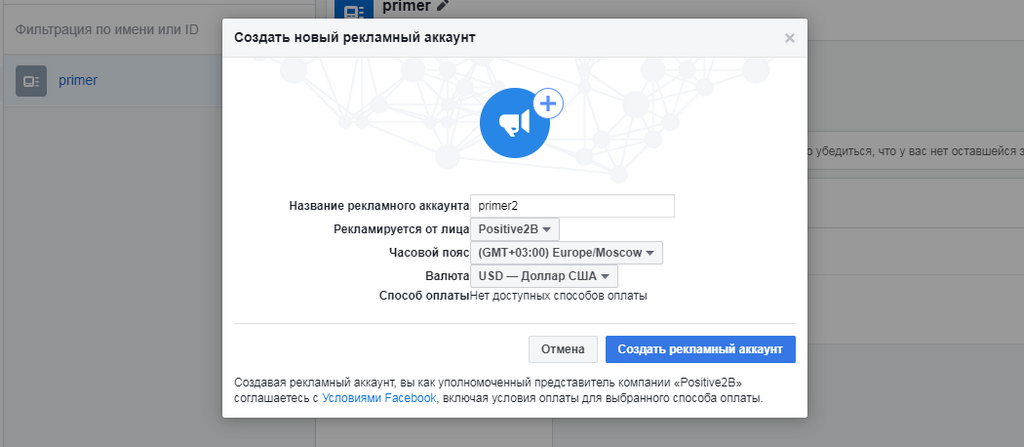
Как дать доступы к рекламному кабинету Facebook
Если вам нужно предоставить доступы к вашему рекламному кабинету другому человеку, то нельзя просто дать ему свой логин и пароль. Фейсбук отслеживает ip адреса и если видит, что в аккаунт зашли с другого ip адреса, то это считается подозрительной активностью. Рекламный кабинет в таком случае попадает в бан, попросту говоря — блокируеся.
Потому, чтобы другой человек мог настраивать рекламу, нужно дать ему отдельный доступ.
Предоставить доступы к рекламному кабинету можно двумя способами: через раздел «Настройки» в Ads Manager или «Настройки» в Business Manager.
Предоставляем доступ через Ads Manager
1. Переходим в Ads Manager в пункт меню «Настройки».
2. В блоке «Роли для рекламного аккаунта» нажимаем кнопку «Добавить людей».
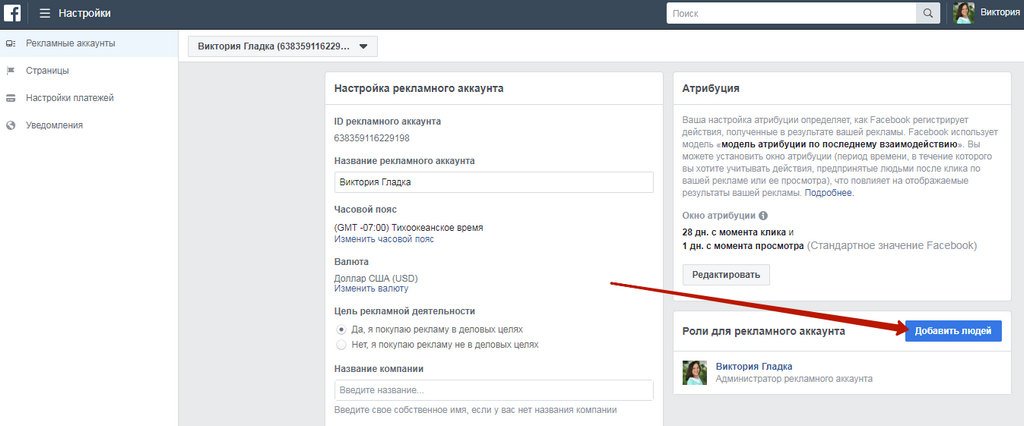
3. В окне в поле ввода указываем имя друга (1), в выпадающем списке выбираем права (2) и нажимаем кнопку «Подтвердить».
- Аналитик – можно только просматривать рекламу и отчеты
- Рекламодатель – можно создавать, редактировать и просматривать рекламу, а также есть доступ к отче там
- Администратор – кроме создания, редактирования рекламы, просмотра отчетов могут еще редактировать способы оплаты и управлять правами администраторов
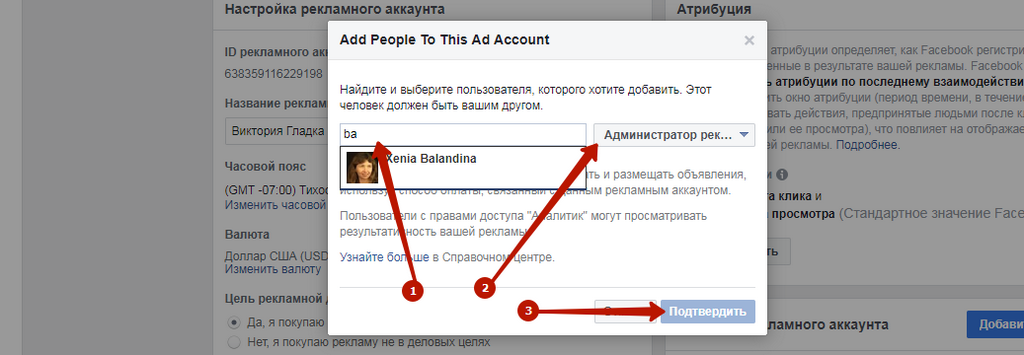
Открыть доступ можно путем ввода имени/фамилии или e-mail. Важный момент – этот человек должен быть вашим другом в ФБ.
Предоставляем доступ через Business Manager
1. Переходим в Business Manager. Нажимаем на кнопку с полосками в левом верхнем углу и в меню, которое открылось, выбираем пункт «Настройки компании» .
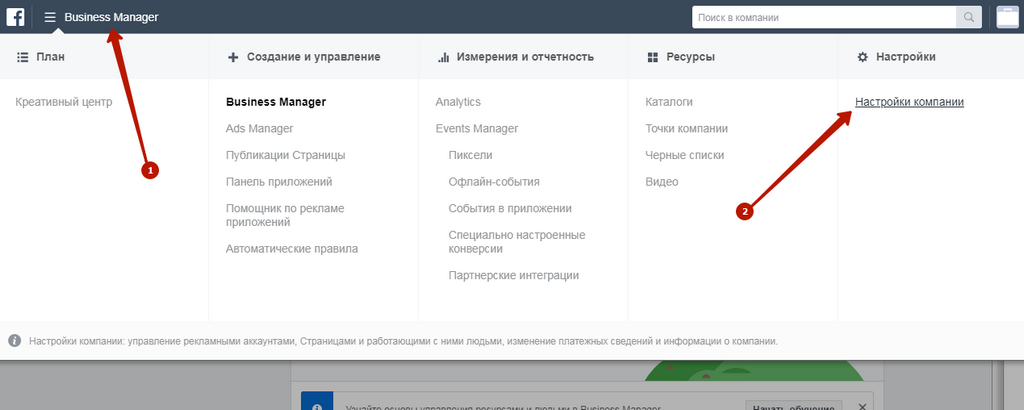
2. Дальше переходим Пользователи/Люди и нажимаем кнопку «Добавить». После этого указываем e-mail пользователя, которого хотим добавить, назначаем права и нажимаем кнопку «Далее».
На этом шаге советуем давать права сотрудника, тогда на следующем шаге можно выбрать к каким инструментам будет доступ.
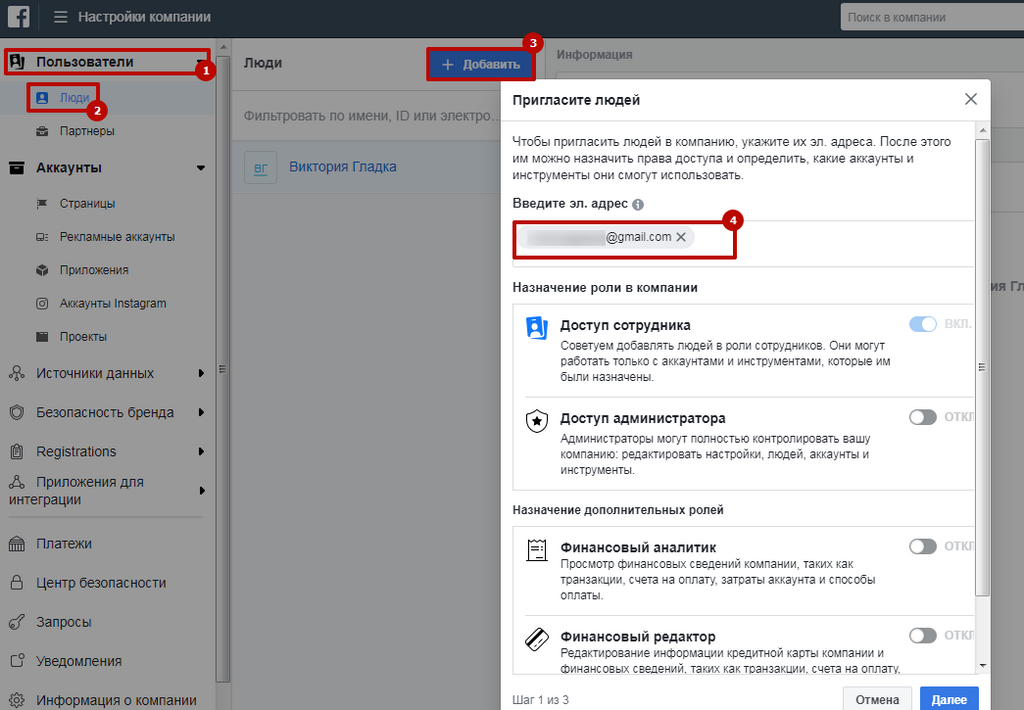
3. На следующем шаге указываем, к каким рекламным аккаунтам у пользователей будет доступ и нажимаем «Пригласить».
Обратите внимание! Предполагается, что в Business Manager есть рекламные аккаунты. Если требуется добавить существующие нужно перейти в раздел Аккаунты/Рекламные аккаунты и кликнуть по кнопке «Добавить». Добавлять можно только те аккаунты, по которым был совершен хотя бы один платеж.
Новый курс по продвижению Telegram-канала в 2023 году!
Оставь заявку на предзаказ курса
и забронируй цену на него со скидкой 50% telegram.positive2b.ru
Мы предоставляем услуги:
Источник: www.positive2b.ru
